Google Homeを、1つの共有Googleアカウントで、家族全員共有して使う設定方法を説明しますね。

© 2017 Google LLC, used with permission. Google および Google ロゴは Google LLC の登録商標であり、同社の許可を得て使用しています。
この設定を行うと、Google Homeを、1つの共有Googleアカウントで、家族全員共有して使うことができるようになります。
家電量販店のGoogle Homeもこの方法を使っているようです。たしかに「OK Google ~」って感じで、お試しできますしね(・∀・)
ただし、制限もあります。何ができて、何ができないのかは、後日お伝えしますね。
それでは、はじめます。
設定概要
設定概要は、以下のとおりです。
では、すこし詳細にみていきましょう。
1.新しいGoogleアカウントを1つ作成
まずは、「家族全員共有して使う」専用のGoogleアカウントを1つ作成してください →
Google アカウントの作成 | Googel
2.Google Homeで通常のセットアップを開始
Google Homeで通常のセットアップを開始してください。
ただし、途中で以下の画面が表示されたら、ストップしてください。
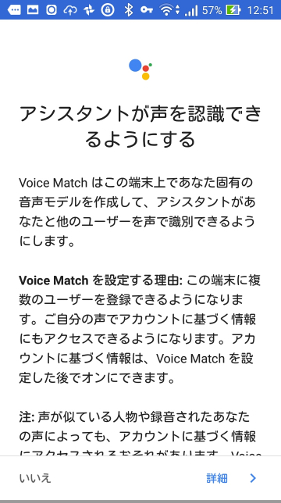
© 2017 Google LLC, used with permission. Google および Google ロゴは Google LLC の登録商標であり、同社の許可を得て使用しています。
ということで、セットアップ開始お願いします→Google Home および Google Home Mini: クイックスタート ガイド
2.セットアップ途中のVoice Match設定で、[いいえ]
次にセットアップ途中のVoice Match設定で、[いいえ]にします。
以下の画面で、[いいえ]をタップして、、、

© 2017 Google LLC, used with permission. Google および Google ロゴは Google LLC の登録商標であり、同社の許可を得て使用しています。
スキップの確認で[OK]をタップして、、、
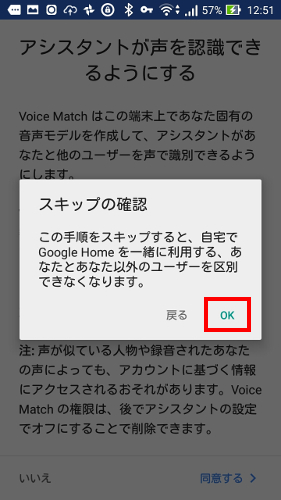
© 2017 Google LLC, used with permission. Google および Google ロゴは Google LLC の登録商標であり、同社の許可を得て使用しています。
セットアップの続きをしてください。
そしてGoogle Homeのセットアップを終了してください。
4.セットアップ後に、アカウントに基づく情報を[ON]
最後に、セットアップ後に、アカウントに基づく情報を[ON]にします。
では、Homeアプリから設定画面へ行き、、、

© 2017 Google LLC, used with permission. Google および Google ロゴは Google LLC の登録商標であり、同社の許可を得て使用しています。
設定画面への行き方が、わからない方は、こちらの記事をご覧ください。
https://nanisore-blog.com/1195/
アカウントが、先ほど作成した「家族全員共有して使う専用のGoogleアカウント」になっていることを確認してください。変更する場合は、上の記事を参考に、変更してください。
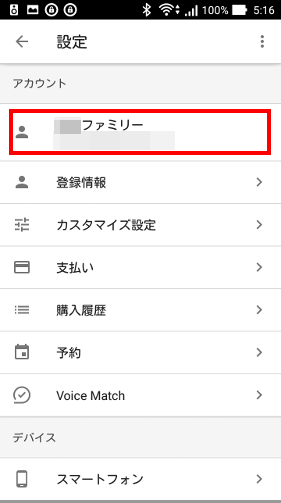
© 2017 Google LLC, used with permission. Google および Google ロゴは Google LLC の登録商標であり、同社の許可を得て使用しています。
話をもどして、、、
少し下にスクロールして、デバイスから、家族全員共有して使うGoogle Homeをタップし、、、
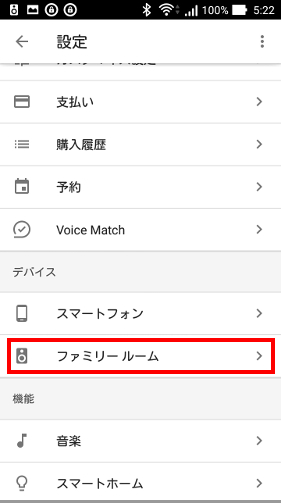
© 2017 Google LLC, used with permission. Google および Google ロゴは Google LLC の登録商標であり、同社の許可を得て使用しています。
[アカウントに基づく情報]を[ON]にします、、、
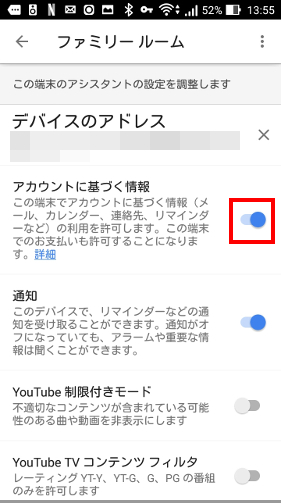
© 2017 Google LLC, used with permission. Google および Google ロゴは Google LLC の登録商標であり、同社の許可を得て使用しています。
これでおわりです。
あとはGoogle Homeを、1つの共有Googleアカウントで、家族全員共有して使うことができるようになります。